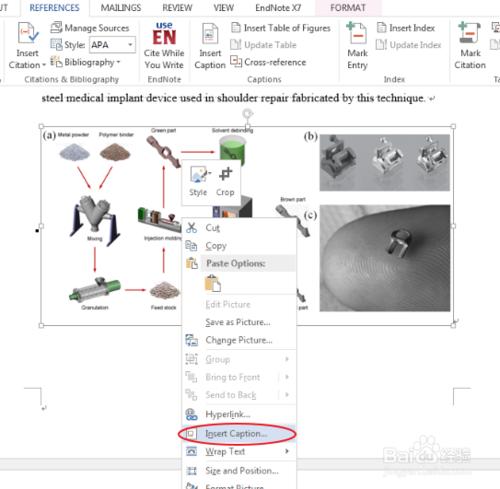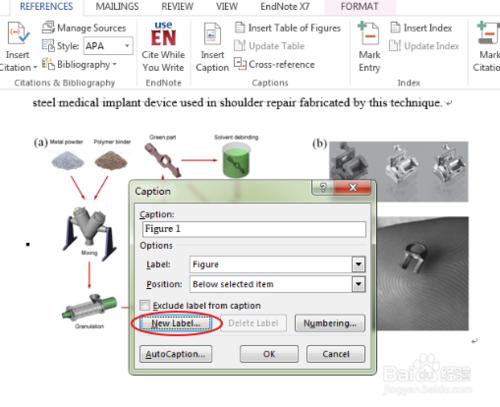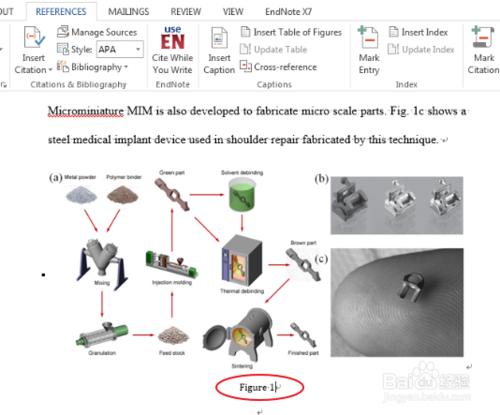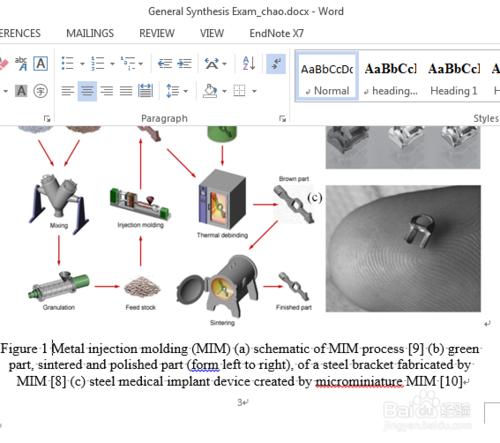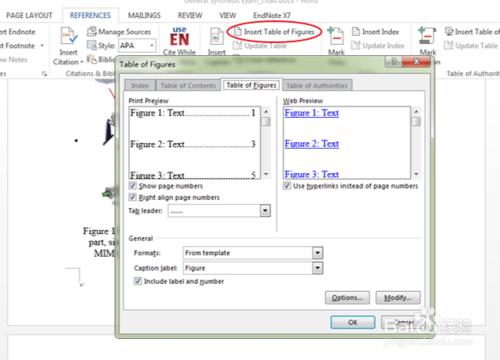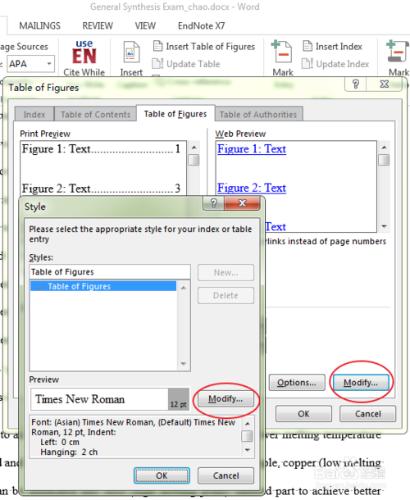撰寫博士或碩士論文時,需要在word中對圖片和表格生成目錄,word2013版在生成圖表目錄時和之前的版本有所不同。該文針對在英文版word2013中生成圖表目錄進行介紹。
工具/原料
word2013
方法/步驟
首先右擊需要建立圖表目錄的圖片或者表格,點選彈出菜單中的“Insert Caption(題注)”
然後會彈出小窗口”Caption”,你可以選用默認的Figure 或 Table, 或者你可以點擊“New label”新建標籤,輸入你想要的題注,如“Fig.”。在”position”中可以選擇“below selected item”或者“above selected item”,一般在論文撰寫中Figure的名字在圖片下方,而Table的名字在表格上方。
3. 點擊OK後,在word中,圖片下方或表格上方將顯示“Figure 1”或“Table 1”,在它後面增加你的標題就可以了。Figure後面的數字是自動累加的,不需要你去編號。
對所有的圖片進行如上操作,即可以對所有的圖片建立題注。然後,下面就可以利用我們已經建立好的圖片題注來插入目錄。點“References”菜單。再選擇“Insert Table of Figures”子菜單,然後可以點擊“Modify”來修改你所需要的目錄的字體格式,就可以了。